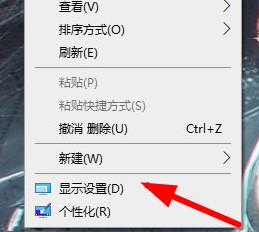怎么用Ps把图片剪成九宫格?经常看到朋友发来的九宫格图片,漂亮又大气,羡慕别人。这是怎么做到的?不用担心,PS切片工具可以简单快速的做出九宫格和四宫格的图片。
让你的朋友圈多一条亮丽的风景线。下面小编就教大家如何快速把一张图剪成九宫格。赶紧学起来吧!

ps怎么剪图?
1、看图片属性。
2.在视图——中创建新的参照线。
3.单击切片工具,该工具具有基于参照线的切片。
4.导出图片。
5.保存时选择所有切片。
6、系统会导出一个文件夹,里面包含那些图片。
用ps把图片分成九宫格?
1.打开要处理的图片。
2.复制图层“ctrl j”。
3.在左侧工具栏中选择切片工具。
4.右键点击图片,选择“分割切片”。在弹出的对话框中,“横向分成”和“纵向分成”都改为3,点击“确定”。图片可以变成一个九宫格。
以上是边肖给大家分享的关于如何用Photoshop把图片剪成九宫格的具体解决方案。感兴趣的用户可以按照上面的步骤,试一试。希望以上教程能帮到你,关注系统精彩资讯教程。